Андреев Е.Б. Проектирование систем управления в SCADA - пакете InTouch7.0. Компьютерный практикум
Подождите немного. Документ загружается.


40
15. Двойным щелчком по кнопке Acknowledge Alarms вызовите диалог
динамических свойств и создайте скрипт Touch Pushbutton/Action, который
будет исполняться один раз в момент нажатия кнопки.
Скрипт предназначен для подтверждения всех алармов (Ack $System).
При появлении нового аларма системная переменная $NewAlarm по
умолчанию равна 1, после подтверждения (нажатия кнопки) ее надо сбросить
в ноль ($NewAlarm=0) и закрыть выпадающее окно (HideSelf). Сохраните
окно Alarm Acknowledge и спрячьте его щелчком по свободному месту окна
Alarms.
16. А чтобы окно Alarm Acknowledge появлялось при возникновении
алармов, командой Spetcial/Scripts/Condition Scripts создайте скрипт по
условию типа On True. Нажмите Script/New для создания нового скрипта и
заполните диалог в соответствии с рисунком.
17. Переключитесь в среду исполнения и переместите несколько раз
курсоры движковых регуляторов переменных RealTag и IntTag в крайние
положения. Окно Alarm Acknowledge должно появляться при
возникновении алармов, а при их подтверждении - исчезать. После
подтверждения аларма в окне Alarms должна появляться новая строка с
соответствующей информацией.

41
19. Возвратясь в среду разработки, дважды щелкните на кнопке
DiscTag1 Toggle для просмотра скрипта Touch Pushbutton/Action:
20. Убедитесь, что в словаре переменных для переменной DiscTag1
включена опция Log Events (регистрация событий) с приоритетом
Priority=998.
21. Перейдите в среду исполнения и нажмите несколько раз кнопку
DiscTag1 Toggle. События (нажатие кнопки оператором) должны
отображаться строкой в окне алармов.
Раздел 5. Тренды в InTouch.
Графическое представление значений технологических параметров во
времени способствует лучшему пониманию динамики параметров
технологического процесса. Поэтому подсистема создания трендов и
хранения информации о параметрах с целью ее дальнейшего анализа
является неотъемлемой частью любой SCADA - системы.
Тренды реального времени (Real Time Trend) отображают
динамические изменения параметров в текущем времени. При появлении
нового значения параметра в окне тренда происходит прокрутка графика
справа налево. Таким образом текущее значение параметра выводится
всегда в правой части окна.

42
Тренды становятся историческими (Historical Trend) после того, как
данные будут записаны на диск и можно будет использовать режим
прокрутки значений переменных назад с целью посмотреть предыдущие
значения. Отображаемые значения переменных в таком режиме будут
неподвижны и будут отображаться только за определенный период.
Тренды реального времени являются динамическими объектами.
Они позволяют выводить изменения значений переменных, как только они
происходят для любой конкретной переменной или для выражения, которое
содержит одну или несколько переменных.
Чтобы создать тренд реального времени, необходимо:
- выбрать инструмент тренд реального времени в панели
инструментов WindowMaker;
- щелкнуть в окне, затем переместить мышь по диагонали и
сформировать прямоугольник необходимого размера;
- отпустить кнопку мыши, что вызовет появление тренда реального
времени в окне.
При создании тренда реального времени настройки его конфигурации
устанавливаются по умолчанию (настройки предыдущего тренда).
Для конфигурирования тренда реального времени следует либо дважды
щелкнуть на созданном объекте, либо, предварительно выбрав объект,
запустить команду Special/Animation Links. На экране появится диалог Real
Time Trend Configuration (конфигурирование тренда реального времени).
В поле Time следует ввести диапазон времени, охватываемый трендом
на экране (Time Span), который будет представлен горизонтальной осью
тренда. Размерность времени определяется опциями Sec - секунды, Min -
минуты, Hr - часы. Например, если введено 30 и выбрана опция Min, то
диапазон времени будет равен 30 минутам.

43
Поле Sample предназначено для определения частоты вывода на график
значений переменной.
В поле Color производится выбор цвета (Chart Color , Border Color)
для фона графика и рамки тренда, соответственно.
В полях Number of Major Div определяется число больших делений
сетки графика по оси времени и оси значений переменной. Здесь же следует
определить цвет сетки. Число больших делений сетки должно быть четным
и кратным количеству малых делений.
В полях Minor Div/Major Div определяется число маленьких делений,
выводимых внутри каждого большого деления сетки. Здесь же следует
определить их цвет.
Для задания места нахождения временных отметок (сверху - Top Labels,
снизу - Bottom Labels, отсутствуют) следует отметить соответствующую
опцию. Если отметки времени конфигурируются, то надо определить число
больших делений сетки, которое приходится на отметку времени (поле
Major Div/Time Label), а также формат вывода (HH:MM:SS Display) и цвет.
Диапазон значений, задаваемый в полях Min Value и Max, относится ко
всем отображаемым на графике переменным. Очевидно, все переменные
должны иметь одни и те же размерные единицы (EU).
44
Конфигурирование перьев тренда включает выбор имени переменной
или выражения, цвета и толщины линии для каждого пера (поле Expression).
Исторические (архивные) тренды не являются динамическими. Они
обеспечивают «снимок» состояния данных за прошедшее время, то есть по
архивным данным. В отличие от трендов реального времени исторические
тренды обновляются только по команде - при запуске скрипта, изменении
значения выражения или нажатии оператором соответствующей кнопки.
При конфигурировании архивного тренда можно создать «визиры»
(ползунки, бегунки), с помощью которых удобно получить значения всех
отображаемых переменных на один и тот же момент времени. Бегунки
архивного тренда представляют собой позиционные индикаторы на
временной оси, положение которых определяет объем извлекаемых данных.
Связав объект «движковый регулятор» с полем бегунка, можно осуществлять
перемещение вдоль архивного тренда. Кроме того, имеются функции
вычисления среднего, минимального и максимального значений в
определенном бегунком положении. Можно создать правый и левый бегунки
и производить обработку данных кривой, расположенной между бегунками.
Вычисляются следующие величины: среднее, минимальное, максимальное,
отношение мин/макс и стандартное отклонение. В зависимости от положения
бегунков на оси можно реализовать и другие функции (увеличение и
уменьшение заключенной между бегунками области графика).
Все сказанное выше о механизме создания тренда реального времени
инструментом Real Time Trend в среде разработки WindowMaker и о его
последующем конфигурировании можно отнести и к архивному тренду,
создаваемому инструментом Historical Trend среды разработки.
Предлагаемый ниже способ создания и конфигурирования архивного
тренда предполагает использование мастер-средств библиотеки Wizard.
Нажатие кнопки выбора мастер-средств в панели инструментов
вызывает появление на экране диалога Wizard Selection. После выбора в
списке категории Trends этот диалог будет выглядеть так, как показано на
рисунке ниже.
Следует отметить, что любой мастер-объект для быстрого доступа к
нему может быть вставлен в инструментальную панель Wizard окна
WindowMaker. Для этого надо выбрать мастер-объект в правой части
диалога и нажать кнопку Add to Toolbar. Иконка с выбранным мастер-
объектом появится в панели Wizard.

45
После выбора из предложенного набора мастер-средств Hist Trend with
Scooters (архивный тренд с бегунками) и щелчка по Ok программа
возвращает пользователя в среду разработки. Курсор мыши при этом примет
форму вставки. Осталось выбрать место для вставки и щелкнуть мышью.
Чтобы добавить в тренд функции масштабирования и перемещения или
элементы управления перьями, следует использовать объекты Zoom/Pan и
Trend Pen Legend, соответственно (см. рис.). Объект HistData предназначен
для сохранения значений переменных в фале истории. Для того, чтобы все
перечисленные компоненты работали совместно, они должны иметь
одинаковые имена ( Hist Trend ).
Работа 5. Тренды реального времени и архивные тренды.
Цель работы:
- конфигурирование перьев в окне Real Time Trend;
- создание окна Historical Trend (архивный тренд);
- создание объекта «архивный тренд» с использованием библиотеки
Wizard для отображения переменных RealTag и IntTag.

46
1. Откройте окно Real Time Trend и произведите в нем замену
фиктивных переменных.
2. Дважды щелкните на объекте Trend для вывода диалога Real Time
Trend Configuration.
3. Заполните поля Expression для перьев 2, 3, и 4. Для этого в
соответствующие строки введите имена переменных, которые будут
отображаться этими перьями:

47
Pen 2: IntTag ;
Pen 3: $Second*10 ;
Pen 4: DiscTag1*250 .
4. Нажмите Ok и перейдите в среду исполнения. Несколько раз
измените положение движков регуляторов и нажмите на кнопку DiscTag1.
Убедитесь в правильности отображения информации на тренде.
5. Создайте новое окно Historical Trend (см. рисунок ниже).
6. Для переменных IntTag и RealTag установите в словаре
переменных опцию Log Data (регистрация данных).
7. Выполните комманду Special/Configure/Historical Logging и
включите опцию Enable Historical Logging (разрешить архивную
регистрацию).
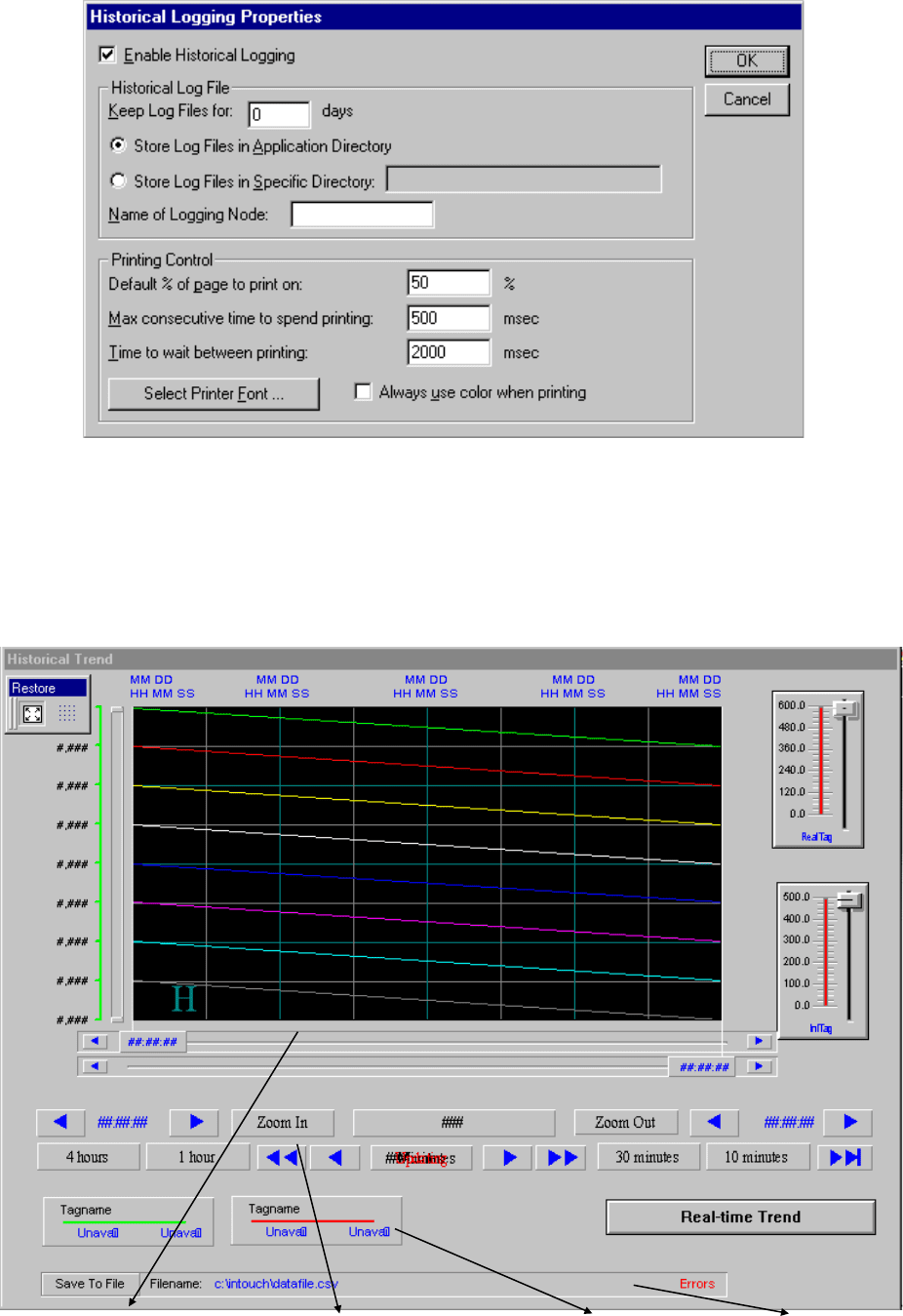
48
8. Закройте WindowViewer, если он запущен.
9. Создайте в окне Historical Trend объекты с использованием мастер-
объектов библиотеки Wizard (Hist Trend w/Scooter and Scales, Trend Zoom/
Pan Panel, Trend Pen Legend и HistData) и разместите их в соответствии с
рисунком. Дублируйте объект Trend Pen Legend.
Hist Trend w/Scooter Trend Zoom/ Pan Panel Trend Pen Legend HistData

49
Добавьте в окно два движковых регулятора и кнопку с текстом Real
Time Trend (эта кнопка позже будет привязана к окну Real Time Trend).
10. Дважды щелкните на тренде. Появится диалог Historical Trend
Chart Wizard.
11. Нажмите кнопку Suggest для заполнения полей. Предложенные
имена переменных автоматически появятся в полях диалога. Запомните эти
имена, так как все мастер-объекты, используемые в этом окне, будут их
использовать.
12. Нажмите кнопку Pens…, чтобы выбрать перья для отображения
переменных RealTag и IntTag. Появится диалог Trend Pens.
